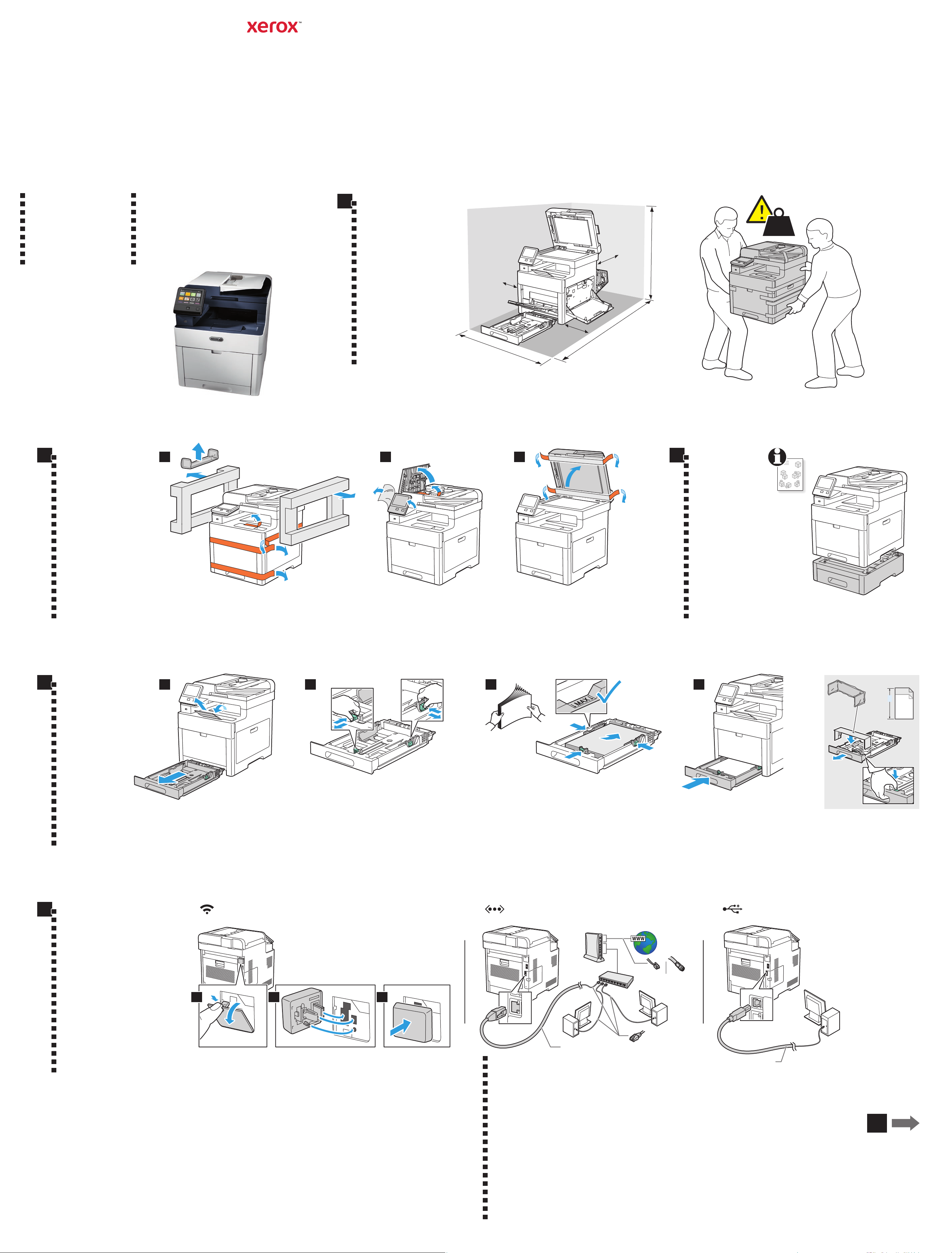
Xerox® WorkCentre® 6515
Color Multifunction Printer • Imprimante multifonctions couleur •
Stampante multifunzione a colori • Multifunktions-Farbdrucker •
Impresora multifunción de color • Impressora multifuncional de color •
Impressora multifuncional colorida • Multifunctionele kleurenprinter •
Multifunktionsskrivare med färg • Flerfunksjons fargeskriver •
Multifunktionel farveprinter • Värimonitoimitulostin •
Многофункциональное цветное устройство • Barevná multifunkční tiskárna •
Wielofunkcyjna drukarka kolorowa • Többfunkciós színes nyomtató •
Imprimantă multifuncţională color • Renkli Çok İşlevli Yazıcı •
Έγχρωµος πολυλειτουργικός εκτυπωτής •
ناوﻟﻷﺎﺑ فﺋﺎظوﻟا ةددﻌﺗﻣ ﺔﻌﺑﺎط
•
Installation Guide
Guide d'installation
IT
Italiano
DE
Deutsch
ES
Español
CA
Català
PT
Português
NL
Nederlands
SV
Svenska
NO
Norsk
DA
Dansk
Guida d'installazione
Installationsanleitung
Guía de instalación
Guia d'instal·lació
Guia de instalação
Installatiehandleiding
Installationshandledning
Installasjonshåndbok
Installationsvejledning
FI
Suomi
RU
Русский
CZ
Čeština
PL
Polski
HU
Magyar
RO
Română
TR
Türkçe
EL
Ελληνικά
AR
ﺔﯾﺑرﻌﻟا
Asennusopas
Руководство по установке
Instalační příručka
Instrukcja instalacji
Telepítési útmutató
Ghid de instalare
Kurulum Kılavuzu
Οδηγός εγκατάστασης
تﯾﺑﺛﺗﻟا لﯾﻟد
EN
Select a Location.
1
FR
Choisissez l'emplacement.
IT
Selezionare una posizione.
DE
Standort auswählen.
ES
Seleccione la ubicación.
CA
Seleccioneu una ubicació.
PT
Selecione um local.
NL
Kies een locatie.
SV
Välj en plats.
NO
Velg en plassering.
DA
Vælg en placering.
FI
Valitse sijoituspaikka.
RU
Выбрать место.
CS
Zvolte umístění přístroje.
PL
Wybierz lokalizację.
HU
Válassza ki a nyomtató helyét.
RO
Selectaţi o locaţie.
TR
Bir Konum seçin.
EL
Επιλέξτε θέση για τον εκτυπωτή.
AR
.ﺎًﻌﻗوﻣ ددﺣ
87.0 cm
34.3 in
10 cm
3.9 in
35.0 cm
13.8 in
24.6 cm
9.7 in
31 kg
68 lb.
75.1 cm
29.6 in
126.4 cm
49.8 in
EN
Remove the packing material.
2
FR
Retirez le matériel d'emballage.
IT
Rimuovere il materiale di imballaggio.
DE
Verpackung entfernen.
ES
Quite el material de embalaje.
CA
Traieu el material d'embalatge.
PT
Remova o material de embalagem.
NL
Verwijder het verpakkingsmateriaal.
SV
Ta bort förpackningsmaterialet.
NO
Fjern emballasjen.
DA
Fjern emballagen.
FI
Poista pakkausmateriaali.
RU
Снять упаковочный материал.
CS
Odstraňte balicí materiál.
PL
Usuń opakowanie.
HU
Távolítsa el a csomagolóanyagokat.
RO
Îndepărtaţi ambalajul.
TR
Ambalaj materyalini çıkarın.
EL
Αφαιρέστε το υλικό της συσκευασίας.
AR
.فﯾﻠﻐﺗﻟا داوﻣ لزأ
1 2 3
EN
Install the options.
3
FR
Installez les options.
IT
Installare le opzioni.
DE
Optionen installieren.
ES
Instale las opciones.
CA
Instal·leu les opcions.
PT
Instale as opções.
NL
Installeer de opties.
SV
Installera alternativen.
NO
Installer alternativene.
DA
Installer muligheder og udstyr.
FI
Asenna lisälaitteet.
RU
Установить опции.
CS
Nainstalujte volby.
PL
Zainstaluj opcje.
HU
Telepítse az opcionális tartozékokat.
RO
Instalaţi opţiunile.
TR
Seçenekleri yükleyin.
EL
Εγκαταστήστε τον προαιρετικό εξοπλισµό.
AR
.ﺔﯾرﺎﯾﺗﺧﻻا رﺻﺎﻧﻌﻟا بﻛر
EN
Load the paper tray.
4
FR
Chargez le bac papier.
IT
Caricare il vassoio carta.
DE
Druckmaterial einlegen.
ES
Cargue la bandeja de papel.
CA
Col·loqueu la safata.
PT
Abasteça a bandeja de papel.
NL
Plaats het papier in de papierlade.
SV
Fyll på pappersfacket.
NO
Legg i papirmagasinet.
DA
Sæt papirmagasinet i.
FI
Täytä paperialusta.
RU
Вложить бумагу в лоток.
CS
Naplňte zásobník papíru.
PL
Załaduj tacę papieru.
HU
Töltse meg a papírtálcát.
RO
Încărcaţi tava de hârtie.
TR
Kağıt kasetini yükleyin.
EL
Τοποθετήστε χαρτί στο δίσκο.
AR
.قروﻟا جرد لّﻣﺣ
1 2 3 4
Y > 297 mm (11.7 in.)
Y
EN
Select a printer connection
5
FR
Choisissez une connexion d'imprimante.
IT
Selezionare una connessione stampante.
DE
Druckeranschluss wählen.
ES
Elija la conexión de la impresora.
CA
Seleccioneu una connexió d'impressora.
PT
Selecione uma conexão de impressora.
NL
Selecteer een printerverbinding.
SV
Välj en skrivaranslutning.
NO
Velg en skrivertilkopling.
DA
Vælg en printerforbindelse.
FI
Valitse tulostinliitäntä.
RU
Выбрать тип подключения принтера.
CS
Zvolte připojení tiskárny.
PL
Wybierz połączenie drukarki.
HU
Csatlakoztassa a nyomtatót.
RO
Selectaţi o conexiune de imprimantă.
TR
Bir yazıcı bağlantısı seçin.
EL
Επιλέξτε σύνδεση για τον εκτυπωτή.
AR
.ﺔﻌﺑﺎطﻟا لﺎﺻﺗا ﺔﻘﯾرط ددﺣ
Wi-Fi
1 2 3
Ethernet
RJ-11
RJ-45
Cat 5e-6
EN
Use an Ethernet router or switch and use Category 5e or 6 cables.
FR
Utilisez un commutateur ou un routeur Ethernet et des câbles de catégorie 5e ou 6.
IT
Utilizzare un router Ethernet o cambiare e utilizzare cavi categoria 5e o 6.
DE
Ethernet-Router oder -Switch und Kabel der Kategorie 5e oder 6 verwenden.
ES
Use un conmutador o un encaminador Ethernet y cables categoría 5e o 6.
CA
Utilitzeu un enrutador d'Ethernet o un commutador, i cables de categoria 5e o 6.
PT
Use o interruptor ou roteador Ethernet e use os cabos de Categoria 5e ou 6.
NL
Gebruik een Ethernet-router of -switch en categorie 5e- of 6-kabels.
SV
Använd en Ethernet-router eller -switch och använd kablar av kategori 5e eller 6.
NO
Bruk en Ethernet-ruter eller svitsj og bruk Category 5e- eller 6-kabler.
DA
Brug en Ethernet-router eller skift og brug kategori 5e- eller 6-kabler.
FI
Käytä Ethernet-reititintä tai -kytkintä ja luokan 5e tai 6 kaapeleita.
RU
Использовать маршрутизатор или коммутатор Ethernet и кабели категории 5e или 6.
CS
Použijte směrovač nebo přepínač sítě Ethernet a kabely kategorie 5e nebo 6.
PL
Użyj przełącznika lub routera sieci Ethernet oraz kabli kategorii 5e lub 6.
HU
Használjon Ethernet-routert vagy - switchet, valamint 5e vagy 6-os kategóriájú kábeleket.
RO
Utilizaţi un ruter sau switch Ethernet şi cabluri de categorie 5e sau 6.
TR
Bir Ethernet yönlendirici veya switch kullanın ve Kategori 5e veya 6 kablo kullanın.
EL
Χρησιµοποιήστε δροµολογητή ή µεταγωγέα Ethernet και καλώδια Κατηγορίας 5e ή 6.
AR
.6
وأ 5e ﺔﺋﻔﻟا تﻼﺑﺎﻛ مدﺧﺗﺳاو ،
Ethernet
حﺎﺗﻔﻣ وأ ﮫﺟوﻣ مدﺧﺗﺳا
USB
RG-6
A/B USB
6
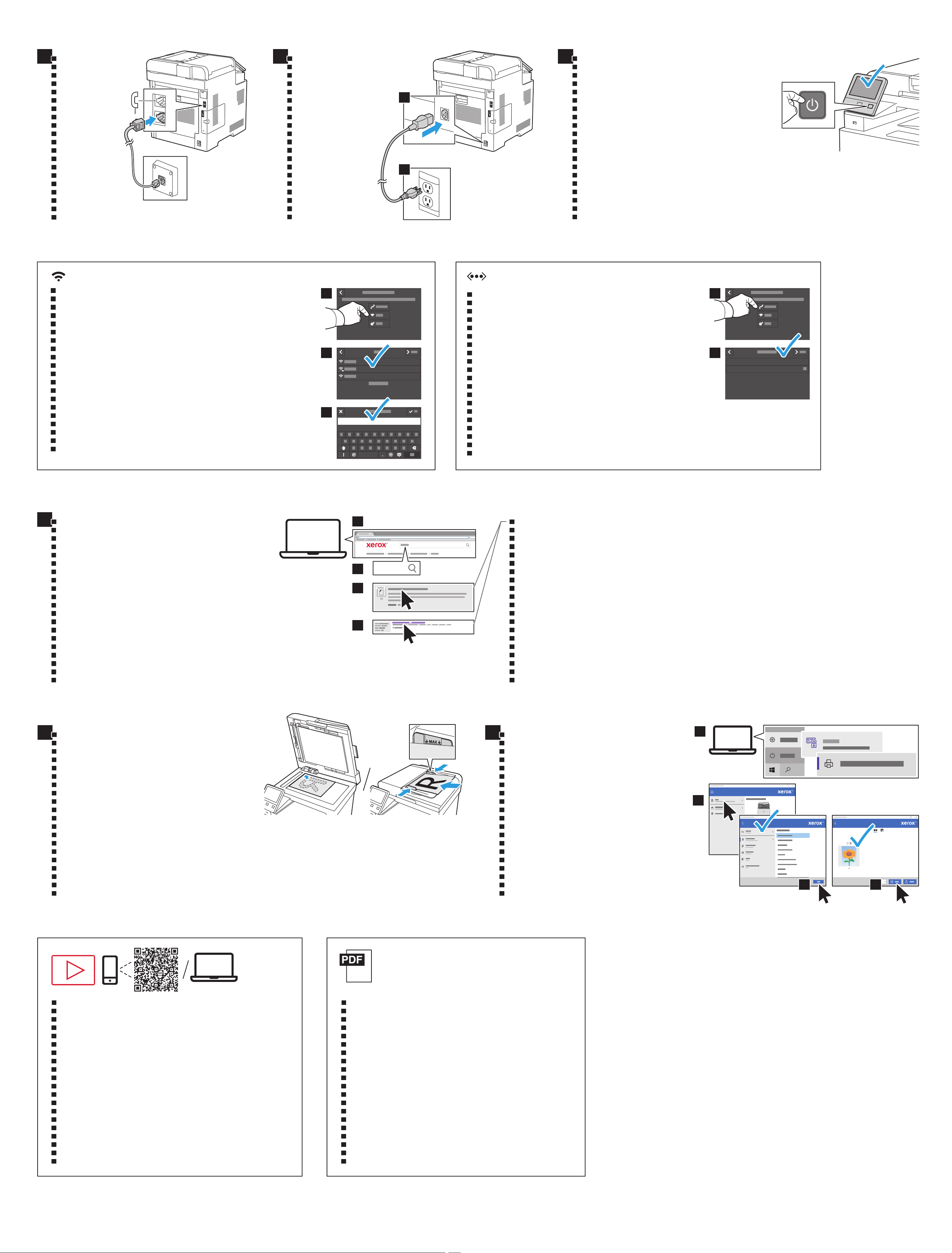
EN
Connect the Fax line.
6
FR
Connectez la ligne de fax.
IT
Collegare la linea fax.
DE
Faxkabel anschließen.
ES
Conecte la línea de fax.
CA
Connecteu la línia de fax.
PT
Conecte a linha de fax.
NL
Sluit de faxlijn aan.
SV
Anslut faxlinjen.
NO
Koble til fakslinjen.
DA
Tilslut faxlinjen.
FI
Kytke faksilinja.
RU
Подсоединить линию факса.
CS
Připojte faxovou linku.
PL
Podłącz linię faksu.
HU
Csatlakoztassa a faxvonalat.
RO
Conectaţi linia de fax.
TR
Faks hattını bağlayın.
EL
Συνδέστε τη γραµµή φαξ.
AR
.سﻛﺎﻔﻟا طﺧﺑ لﺻﺗا
EN
Connect the power.
7
FR
Branchez sur la prise.
IT
Collegare all'alimentazione.
DE
Netzkabel anschließen.
ES
Conecte la alimentación eléctrica.
CA
Engegueu el dispositiu.
PT
Conecte a alimentação elétrica.
NL
Sluit de printer aan op de netspanning.
SV
Slå på strömmen.
NO
Kople til strømmen.
DA
Tilslut strøm.
FI
Kytke virta.
RU
Подключить питание.
CS
Zapojte napájení.
PL
Podłącz zasilanie.
HU
Csatlakoztassa a tápkábelt.
RO
Conectaţi alimentarea cu curent.
TR
Gücü bağlayın.
EL
Συνδέστε το καλώδιο τροφοδοσίας.
AR
.ﺔﻗﺎطﻟا لﯾﺻوﺗﺑ مﻗ
EN
Power on the printer, then follow the prompts to configure the device.
8
FR
Mettez l’imprimante sous tension, puis suivez les invites de configuration.
IT
Accendere la stampante e seguire le istruzioni su schermo per configurare il dispositivo.
DE
Drucker einschalten, dann zum Konfigurieren des Geräts die Eingabeaufforderungen befolgen.
ES
1
2
Encienda la impresora y siga las indicaciones para configurarla.
CA
Engegueu la impressora i seguiu les indicacions per configurar el dispositiu.
PT
Ligue a impressora, depois siga as instruções para configurar o dispositivo.
NL
Schakel de printer in en volg de aanwijzingen om het apparaat te configureren.
SV
Slå på skrivaren och följ sedan anvisningarna för att konfigurera enheten.
NO
Slå på skriveren og følg deretter meldingene for å konfigurere enheten.
DA
Tænd for printeren, og følg derefter instruktionerne for at konfigurere enheden.
FI
Kytke tulostimeen virta ja määritä laite kehotteiden mukaisesti.
RU
Включите принтер и следуйте указаниям по настройке аппарата.
CS
Zapněte tiskárnu, a potom postupujte podle pokynů pro konfiguraci zařízení.
PL
Włącz drukarkę i postępuj zgodnie z monitami, aby skonfigurować urządzenie.
HU
Kapcsolja be a nyomtatót, majd az utasítások szerint konfigurálja a készüléket.
RO
Porniţi imprimanta, apoi urmaţi indicaţiile afişate pentru a configura dispozitivul.
TR
Yazıcıyı açık konuma getirdikten sonra cihazı yapılandırmak için verilen yönergeleri takip edin.
EL
Ενεργοποιήστε τον εκτυπωτή και µετά ακολουθήστε τα µηνύµατα για τη διαµόρφωση της συσκευής.
AR
.زﺎﮭﺟﻟا ﺔﺋﯾﮭﺗﻟ تﺎﺑﻟﺎطﻣﻟا ﻊﺑﺗا مﺛ ،ﺔﻌﺑﺎطﻟا لّﻐﺷ
Wi-Fi
EN
At the control panel, select Wi-Fi, your network, then enter your Wi-Fi password.
FR
Sur le panneau de commande, sélectionnez Wi-Fi, votre réseau, puis entrez votre mot de passe de connexion Wi-Fi.
IT
Sul pannello comandi, selezionare Wi-Fi, la propria rete, quindi immettere la password Wi-Fi.
DE
Am Steuerpult WLAN und das zutreffende Netzwerk auswählen und das WLAN-Kennwort eingeben.
ES
En el panel de control, seleccione Wi-Fi, la red y, luego, escriba la clave de Wi-Fi.
CA
Al tauler de control, seleccioneu Wi-Fi, seleccioneu la vostra xarxa i, a continuació, introduïu la contrasenya del Wi-Fi.
PT
No painel de controle, selecione Wi-Fi, sua rede, depois digite sua senha de Wi-Fi.
NL
Selecteer op het bedieningspaneel Wi-Fi, uw netwerk en voer daarna uw Wi-Fi-toegangscode in.
SV
Välj Wi-Fi, ditt nätverk och ange ditt Wi-Fi-lösenord på kontrollpanelen.
NO
Velg Wi-Fi og nettverket på kontrollpanelet, og angi deretter Wi-Fi-passordet.
DA
Vælg Wi-Fi og dit netværk på betjeningspanelet, og indtast derefter din Wi-Fi-adgangskode.
FI
Valitse ohjaustaulusta Wi-Fi ja verkkosi ja anna sitten Wi-Fi-salasanasi.
RU
На панели управления выберите используемую сеть Wi-Fi и введите соответствующий пароль.
CS
Na ovládacím panelu zvolte Wi-Fi, vaši síť, a potom zadejte heslo k vaší Wi-Fi.
PL
Na panelu sterowania wybierz Wi-Fi, sieć i wprowadź hasło sieci Wi-Fi.
HU
A vezérlőpanelen válassza a Wi-Fi gombot, majd saját hálózatát, és írja be a wifi jelszavát.
RO
La panoul de comandă, selectaţi Wi-Fi, reţeaua, apoi introduceţi parola pentru Wi-Fi.
TR
Kontrol panelinden Wi-Fi öğesinin altından ağınızı seçin ve ardından Wi-Fi parolanızı girin.
EL
Στον πίνακα ελέγχου, επιλέξτε Wi-Fi, το δίκτυό σας και µετά εισάγετε τον κωδικό πρόσβασης του δικτύου σας Wi-Fi.
AR
.كﺑ ﺔﺻﺎﺧﻟا iF-iW رورﻣ ﺔﻣﻠﻛ ددﺣ مﺛ ،كﺗﻛﺑﺷو ،
Wi-Fi
ددﺣ ،مﻛﺣﺗﻟا ﺔﺣوﻟ ﻲﻓ
Ethernet
1
2
3
••••••••
EN
At the control panel, select Ethernet. View or change the IP address, as needed.
FR
Sur le panneau de commande, sélectionnez Ethernet. Vérifiez ou modifiez l’adresse IP, selon les besoins.
IT
Sul pannello comandi, selezionare Ethernet. Visualizzare o modificare l'indirizzo IP, secondo necessità.
DE
Am Steuerpult Ethernet auswählen. Die IP-Adresse prüfen und ggf. ändern.
ES
En el panel de control, seleccione Ethernet. Vea o cambie la dirección IP según necesite.
CA
Al tauler de control, seleccioneu Ethernet. Visualitzeu o modifiqueu l'adreça IP com calgui.
PT
No painel de controle,selecione Ethernet. Visualize ou altere o endereço IP, se necessário.
NL
Selecteer Ethernet op het bedieningspaneel. Bekijk of wijzig zo nodig het IP-adres.
SV
Välj Ethernet på kontrollpanelen. Visa eller ändra IP-adressen efter behov.
NO
Velg Ethernet på kontrollpanelet. Vis eller endre IP-adressen etter behov.
DA
Vælg Ethernet på betjeningspanelet. Se eller rediger IP-adressen efter behov.
FI
Valitse ohjaustaulusta Ethernet. Näytä IP-osoite tai muuta sitä tarpeen mukaan.
RU
На панели управления нажмите кнопку Ethernet. Проверьте IP-адрес и измените его при необходимости.
CS
Na ovládacím panelu zvolte Ethernet. Zkontrolujte a v případě potřeby změňte IP adresu.
PL
Na panelu sterowania wybierz Ethernet. W razie potrzeby wyświetl lub zmień adres IP.
HU
A vezérlőpanelen válassza az Ethernet elemet. Ellenőrizze az IP-címet, és igény szerint módosítsa.
RO
La panoul de comandă, selectaţi Ethernet. Vizualizaţi sau modificaţi adresa IP, conform necesităţilor.
TR
Kontrol panelinden Ethernet öğesini seçin. Gerekirse IP adresini görüntüleyin veya değiştirin.
EL
Στον πίνακα ελέγχου, επιλέξτε το πλήκτρο Ethernet. ±είτε ή αλλάξτε τη διεύθυνση IP, όπως απαιτείται.
AR
.ﺔﺟﺎﺣﻟا بﺳﺣ ،هرّﯾﻏ وأ PI ناوﻧﻋ ضرﻋا .
Ethernet
ددﺣ ،مﻛﺣﺗﻟا ﺔﺣوﻟ ﻲﻓ
1
2
IPv4 xx.xxx.xxx.xx
IPv6
EN
Install the current print and scan drivers from the Xerox website.
9
FR
Installez les pilotes d’impression et de numérisation actuels depuis le site Web de Xerox.
IT
Installare i driver di stampa e scansione correnti dal sito Web Xerox.
DE
Die aktuellen Drucker- und Scannertreiber von der Xerox-Website herunterladen und installieren.
ES
Instale controladores de impresión y escaneado desde la web de Xerox.
CA
Instal·leu els controladors d'escaneig i d'impressió actuals del lloc web de Xerox.
PT
Instale os drivers de impressão e digitalização atuais no site da Xerox.
NL
Installeer de huidige printer- en scandrivers vanaf de Xerox-website.
SV
Installera de aktuella drivrutinerna för utskrift och för att skanna från Xerox webbplats.
NO
Installer de gjeldende skriver- og skannerdriverne fra Xerox-nettsiden.
DA
Installer de aktuelle print- og scanningsdrivere fra Xerox-webstedet.
FI
Asenna nykyiset tulostin- ja skanneriajurit Xeroxin verkkosivustolta.
RU
Установите текущие драйверы принтера и сканера с веб-сайта Xerox.
CS
Nainstalujte aktuální ovladače tisku a snímání, které stáhnete z webových stránek společnosti Xerox.
PL
Zainstaluj aktualne sterowniki drukowania i skanowania z witryny internetowej Xerox.
HU
A Xerox webhelyéről telepítse az aktuális nyomtató- és szkenner-illesztőprogramokat.
RO
Instalaţi driverele de imprimare şi de scanare actuale de pe site-ul web Xerox.
TR
Xerox web sitesinden güncel yazdırma ve tarama sürücülerini kurun.
EL
Εγκαταστήστε τα τρέχοντα προγράµµατα οδήγησης εκτύπωσης και σάρωσης από τον ιστότοπο της Xerox.
AR
Xerox
.
ﻊﻗوﻣ نﻣ ﺔﯾﻟﺎﺣﻟا ﺔﻋﺎﺑطﻟاو ﻲﺋوﺿﻟا ﺢﺳﻣﻟا لﯾﻐﺷﺗ ﺞﻣارﺑ تّﺑﺛ
1
www.xerox.com
http://www.xerox.com
2
6515
3
4
EN
WorkCentre 6515 Drivers & Downloads > Xerox Smart Start - Driver Installer
FR
WorkCentre 6515 Drivers & Downloads > Xerox Smart Start - Programme d’installation du pilote
IT
WorkCentre 6515 Drivers & Downloads > Xerox Smart Start - Programma di installazione driver
DE
WorkCentre 6515 Drivers & Downloads > Xerox Smart Start – Treiberinstallationsprogramm
ES
WorkCentre 6515 Controladores y descargas > Instalador del controlador Xerox Smart Start
CA
Baixades i controladors de la unitat WorkCentre 6515 > Xerox Smart Start - Instal·lador del controlador
PT
WorkCentre 6515 Drivers & Downloads > Xerox Smart Start - Instalador de Driver
NL
WorkCentre 6515 Drivers & Downloads > Xerox Smart Start - Installatieprogramma drivers
SV
WorkCentre 6515 Drivers & Downloads > Xerox Smart Start – Driver Installer
NO
WorkCentre 6515 drivere og nedlastinger > Xerox Smart Start - Installasjonsprogram for driver
DA
WorkCentre 6515 Drivere og downloads > Xerox Smart Start - Installationsprogram for driver
FI
WorkCentre 6515 – ajurit ja lataukset > Xerox Smart Start – ajurin asennusohjelma
RU
Драйверы и загрузки для WorkCentre 6515 > Установщик драйвера Xerox Smart Start
CS
Stažení ovladačů pro WorkCentre 6515 > Xerox Smart Start - instalátor ovladače
PL
Sterowniki i pliki do pobrania WorkCentre 6515 > Xerox Smart Start - instalator sterownika
HU
WorkCentre 6515 Drivers & Downloads > Xerox Smart Start - Driver Installer
RO
WorkCentre 6515 Drivere şi descărcări > Programul de instalare a driverului Xerox Smart Start
TR
WorkCentre 6515 Sürücüler ve İndirmeler > Xerox Smart Start - Sürücü Kurucusu
EL
Προγράµµατα οδήγησης WorkCentre 6515 & Λήψεις > Xerox Smart Start - Πρόγραµµα εγκατάστασης προγράµµατος οδήγησης
AR
لﯾﻐﺷﺗﻟا ﺞﻣﺎﻧرﺑ تّﺑﺛﻣ -
Xerox Smart Start
< تﻼﯾزﻧﺗﻟاو
WorkCentre 6515
لﯾﻐﺷﺗ ﺞﻣارﺑ
EN
Load original images on the document glass or in the document feeder.
10
FR
Placez les images initiales sur la glace d’exposition ou dans le chargeur de documents.
IT
Caricare le immagini originali sulla lastra di esposizione o nell'alimentatore originali.
DE
Vorlagen auf das Vorlagenglas oder in den Vorlageneinzug legen.
ES
Coloque las imágenes originales en el cristal de exposición o en el alimentador automático de documentos.
CA
Col·loqueu imatges originals al vidre d'exposició o a l'alimentador de documents.
PT
Coloque as imagens originais sobre o vidro de originais ou no alimentador de originais.
NL
Plaats de originelen op de glasplaat of in de AOD.
SV
Placera dokumenten på dokumentglaset eller i dokumentmataren.
NO
Legg originalene på glassplaten eller i originalmateren.
DA
Læg originaler på glaspladen eller i dokumentfremføreren.
FI
Aseta alkuperäiset kuvat valotuslasille tai syöttölaitteeseen.
RU
Поместите оригиналы на стекло экспонирования или в автоподатчик.
CS
Položte předlohy na sklo pro předlohy nebo do automatického podavače.
PL
Załaduj oryginalne obrazy na szybę dokumentów lub do podajnika dokumentów.
HU
Töltse be a eredeti képeket a dokuüvegre vagy a dokuadagolóba.
RO
Puneţi imaginile originale pe ecranul documentului sau în alimentatorul de documente.
TR
Asıl görselleri doküman camına ya da doküman besleyiciye yükleyin.
EL
Τοποθετήστε τα είδωλα πρωτοτύπων στην επιφάνεια σάρωσης ή στον τροφοδότη εγγράφων.
AR
.تادﻧﺗﺳﻣﻟا ﺔﯾذﻐﺗ ةدﺣو ﻲﻓ وأ تادﻧﺗﺳﻣﻟا جﺎﺟز ﻰﻠﻋ ﺔﯾﻠﺻﻷا روﺻﻟا لﯾﻣﺣﺗ
EN
Open the Scan Driver. Click Scan, then save the images.
11
FR
Ouvrez le pilote de numérisation. Cliquez sur Numériser, puis enregistrez les images.
IT
Aprire il driver di scansione. Fare clic su Scansione e salvare le immagini.
DE
Scannertreiber öffnen. Auf Scannen klicken, dann die Scanbilder speichern.
ES
Abra el controlador de escaneado. Haga clic en Escanear y guarde las imágenes.
CA
Obriu el controlador d'escaneig. Feu clic a Escaneja i deseu les imatges.
PT
Abra o driver de digitalização. Clique em Digitalizar, depois salve as imagens.
NL
Open de scandriver. Klik op Scannen en sla de beelden op.
SV
Öppna Scan Driver. Klicka på Skanna, och spara sedan bilderna.
NO
Åpne skannerdriveren. Klikk på Skann, og lagre deretter bildene.
DA
Åbn scanningsdriveren. Klik på Scan, og gem derefter billederne.
FI
Avaa Skanneriajuri. Napsauta kohtaa Skannaa ja tallenna kuvat.
RU
Откройте драйвер сканера. Нажмите кнопку Сканирование, затем сохраните изображения.
CS
Otevřete ovladač pro snímání. Klikněte na Nasnímat, obrázky uložte.
PL
Otwórz sterownik skanowania. Kliknij Skanuj, a następnie zapisz obrazy.
HU
Nyissa meg a szkenner illesztőprogramját. Kattintson a Szkennelés gombra, majd mentse a képet.
RO
Deschideţi driverul de scanare. Faceţi clic pe Scanare, apoi salvaţi imaginile.
TR
Tarama Sürücüsünü açın. Tarama düğmesini tıklayın ve görselleri kaydedin.
EL
Ανοίξτε το πρόγραµµα οδήγησης σάρωσης. Κάντε κλικ στην επιλογή Σάρωση και µετά αποθηκεύστε τα είδωλα.
AR
.روﺻﻟا ظﻔﺣا مﺛ ،
Scan
قوﻓ رﻘﻧا .ﻲﺋوﺿﻟا ﺢﺳﻣﻟا لﯾﻐﺷﺗ ﺞﻣﺎﻧرﺑ ﺢﺗﻓا
1
2
3 4
www.xerox.com/6515installvideo
EN
Installation and setup videos are available on the Xerox website.
FR
Des vidéos d’installation et de configuration sont disponibles sur le site Web de Xerox.
IT
I video di installazione e configurazione sono disponibili sul sito Web Xerox.
DE
Videos zu Installation und Einrichtung sind auf der Xerox-Website verfügbar.
ES
La página web de Xerox tiene vídeos de la instalación y configuración.
CA
Podeu accedir a vídeos de configuració i d'instal·lació al lloc web de Xerox.
PT
Os vídeos de instalação e configuração estão disponíveis no site da Xerox.
NL
Er zijn installatie- en instellingsvideo's beschikbaar op de Xerox-website.
SV
Installations och inställningsvideor finns på Xerox webbplats.
NO
Installasjons- og oppsettsvideoer er tilgjengelige på Xerox-nettsidet.
DA
Der findes installations- og opsætningsvideoer på Xerox’s websted.
FI
Asennus- ja määritysvideot löytyvät Xeroxin verkkosivulta.
RU
Видео с инструкциями по установке и настройке доступны на веб-сайте Xerox.
CS
Instruktážní videa pro instalaci a nastavení jsou k dispozici na webových stránkách společnosti Xerox.
PL
Filmy dotyczące instalacji i konfiguracji są dostępne w witrynie internetowej Xerox.
HU
A telepítési és beállítási videókat a Xerox webhelyén találja.
RO
Clipurile video pentru instalare şi configurare sunt disponibile pe site-ul web Xerox.
TR
Kurulum ve ayar videolarını Xerox web sitesinde bulabilirsiniz.
EL
Στον ιστότοπο της Xerox µπορείτε να δείτε βίντεο για την εγκατάσταση και τη ρύθµιση.
AR
Xerox
.
ﻊﻗوﻣ ﻰﻠﻋ ةرﻓوﺗﻣ دادﻋﻹاو تﯾﺑﺛﺗﻟا وﯾدﯾﻓ ﻊطﺎﻘﻣ
www.xerox.com/office/WC6515docs
EN
For detailed information, download the User Guide from the Xerox website.
FR
Pour des informations détaillées, téléchargez le Guide de l’utilisateur depuis le site Web de Xerox.
IT
Per informazioni dettagliate, scaricare la Guida per l'utente dal sito Web Xerox.
DE
Ausführliche Informationen enthält das Benutzerhandbuch auf der Xerox-Website.
ES
Si desea más información, descargue de la página web de Xerox la Guía del usuario.
CA
Per obtenir informació detallada, baixeu el Manual d'usuari del lloc web de Xerox.
PT
Para informações detalhadas, faça o download do Guia do Usuário no site da Xerox.
NL
Voor uitgebreide informatie downloadt u de Handleiding voor de gebruiker van de Xerox-website.
SV
Ladda ned Användarhandbok från Xerox webbplats, för mer information.
NO
Last ned brukerveiledningen fra Xerox-nettsidet for å få detaljert informasjon.
DA
Download Betjeningsvejledning fra Xerox's websted for detaljeret information.
FI
Katso lisätietoja lataamalla käyttöopas Xeroxin verkkosivustolta.
RU
Для получения дополнительной информации загрузите руководство пользователя с веб-сайта Xerox.
CS
Další informace najdete v uživatelské příručce, která je ke stažení na webových stránkách společnosti Xerox.
PL
Aby uzyskać szczegółowe informacje, pobierz Przewodnik użytkownika z witryny internetowej Xerox.
HU
Részletes információkért töltse le a felhasználói útmutatót a Xerox webhelyéről.
RO
Pentru informaţii detaliate, descărcaţi Ghidul de utilizare de pe site-ul web Xerox.
TR
Ayrıntılı bilgi için Xerox web sitesinden Kullanıcı Kılavuzunu indirin.
EL
Για αναλυτικές πληροφορίες, λάβετε τον Οδηγό χρήσης από τον ιστότοπο της Xerox.
AR
Xerox
.
ﻊﻗوﻣ نﻣ مدﺧﺗﺳﻣﻟا لﯾﻟد لﯾزﻧﺗﺑ مﻗ ،ﺔﯾﻠﯾﺻﻔﺗﻟا تﺎﻣوﻠﻌﻣﻟا ﻰﻠﻋ لوﺻﺣﻠﻟ
607E16231 Rev B
© 2020 Xerox Corporation. All Rights Reserved. Xerox® and WorkCentre® are trademarks of
Xerox Corporation in the United States and/or other countries. BR29643
www.xerox.com/office/WC6515support
